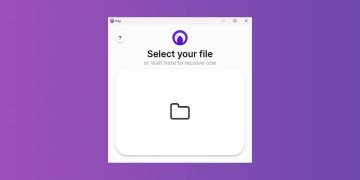[ad_1]
Savoir quelle version de Windows est installée sur votre ordinateur est essentiel pour diverses raisons, telles que le dépannage, l’installation de logiciels ou simplement la garantie de disposer des dernières mises à jour de sécurité. Heureusement, Windows propose plusieurs moyens simples d’identifier la version de votre système d’exploitation. Voici un guide complet pour découvrez facilement quelle version de Windows vous utilisez sur votre PC.
6 façons de savoir quelle version de Windows vous avez sur votre ordinateur
Méthode n°1 : utilisez la boîte de dialogue Exécuter
Le moyen le plus simple d’identifier la version de Windows installée sur votre ordinateur
- Ouvrez la boîte de dialogue Exécuter. Pour ce faire, utilisez la combinaison de touches gagner + R..
- Taper
winveret appuyez sur Entrée ou cliquez sur » D’ACCORD « .

- Cette commande ouvrira une fenêtre intitulée « À propos de Windows » affichant Version et build de Windows actuellement installé sur votre appareil.

Méthode n°2 : via les paramètres Windows
- Ouvrir les paramètres. Vous pouvez y accéder en cliquant sur l’icône d’engrenage dans le menu Démarrer ou en utilisant le raccourci clavier gagner + je.
- Cliquer sur » Système » dans le menu des paramètres.
- Faites défiler vers le bas et sélectionnez « Informations système « .

- Vous trouverez ici des détails tels que l’édition, la version et d’autres informations système pertinentes.

Méthode n°3 : via l’invite de commande avec la commande WMIC
- Ouvrir l’invite de commande. Pour ce faire, tapez « cmd » (sans les guillemets) dans la barre de recherche Windows, puis sélectionnez l’application Invite de commandes pour l’ouvrir.
- Dans l’invite de commande, tapez la commande suivante et appuyez sur Entrée :
wmic os get Caption, Version, BuildNumber, OSArchitecture
- Cette commande affichera une liste détaillée comprenant le nom du système d’exploitation (Légende), la version, le numéro de build et l’architecture du système d’exploitation (telle que 32 bits ou 64 bits). Ces informations vous donneront une vue complète et précise de la version de Windows installée sur votre machine.

Méthode n°4 : utilisation de Windows PowerShell avec la commande Get-CimInstance
- Ouvrez Windows PowerShell. Pour ce faire, faites un clic droit sur le menu Démarrer, puis cliquez sur « Terminal » dans le menu contextuel.
- Dans la fenêtre PowerShell, entrez la commande suivante et appuyez sur Entrée :
Get-CimInstance -ClassName Win32_OperatingSystem | Select-Object Caption, Version, BuildNumber, OSArchitecture
- Cette commande affiche des informations détaillées sur votre système d’exploitation, notamment le nom complet de la version de Windows (légende), la version actuelle, le numéro de build et l’architecture du système (32 bits ou 64 bits).

Méthode n°5 : via l’outil Informations système
- Ouvrez la boîte de dialogue Exécuter. Pour cela, appuyez sur les touches gagner + R..
- Taper
msinfo32et appuyez sur Entrée. Cela lancera l’outil d’informations système. - Dans la fenêtre Informations système, recherchez dans le volet Résumé pour trouver des informations sur la version de Windows. Ici, vous verrez des détails tels que le nom du système d’exploitation, la version, le numéro de build et l’architecture du système (32 bits ou 64 bits).

Méthode n°6 : Découvrez tout sur votre PC avec le logiciel Glow
Glow est un outil open source pratique qui fournit des informations détaillées sur la configuration matérielle de votre ordinateur, y compris des informations précises sur l’édition, la version et le numéro de build de Windows. Voici comment l’utiliser :
- Commencez par télécharger Glow depuis sa page GitHub.
- Une fois téléchargée, décompressez l’archive ZIP où vous le souhaitez sur votre ordinateur.
- Ouvrez le dossier extrait et lancez le fichier Glow_x64.exe. Puisque Glow est portable, aucune installation n’est nécessaire.
- Lorsque vous ouvrez Glow, l’interface affichera automatiquement des informations détaillées sur votre système. Consultez les sections pertinentes pour trouver l’édition, la version et le numéro de build de Windows.

[ad_2]
Source link